OpenShiftのトラブルシューティングの第一歩
現象によって調べるポイントは色々ありますが、トラブルシューティングの第一歩としてまずチェックしているログをご紹介します。
OS レベルでのログをチェック
journal の確認
OpenShift のマスタサーバでは、atomic-openshift-master-controllers、atomic-openshift-master-api と atomic-openshift-node というデーモンが動いてます。 ノードサーバでは、atomic-openshift-node が動いています。
v3.6 まではマスターサーバがシングル構成の場合は atomic-openshift-master というデーモンが動いていましたが、v3.7 からはシングルマスター構成の場合でも、HA構成と同様に2つのデーモンに別れました。
これらのデーモンの journal をチェックします。
journalctl -xe -f -u atomic-openshift-master-controllers journalctl -xe -f -u atomic-openshift-master-api journalctl -xe -f -u atomic-openshift-node
ログレベルの変更
ログの出力内容を増やして細かく調査したい場合には、ログレベルを変更します。ログレベルを変更する場合は、/etc/sysconfig ディレクトリにある atomic-openshift-master-controllers, atomic-openshift-master-api, atomic-openshift-node というファイルのログレベルを変更してデーモンを再起動します。例えば、atomic-openshift-master-controllers の再起動は
systemctl restart atomic-openshift-master-controllers
というコマンドを実行します。
設定可能なログレベルは、以下の通りです。
| ログレベル | 表示されるログ |
|---|---|
| 0 | Error と Warningのみ表示 |
| 2 | デフォルトのログレベル。Information レベルのログを表示 |
| 4 | Debug レベルのログを表示 |
| 6 | Request/Response のAPIレベルのデバッグログを表示 |
| 8 | Request/Response のボディレベルのデバッグログを表示 |
詳細は OpenShift のドキュメントのログレベルの設定を参照してください。
その他のデーモンのログレベルの変更
etcd などのログレベルの変更方法は、Red Hat のカスタマーポータルのナレッジを参照してください。
OC コマンドでのログ出力
OpenShift の CLI(Command Line Interface)の実行時に --loglevel=8 のようにログレベルを設定することで、REST のリクエストの内容を出力させることができます。
# oc whoami --loglevel=8
I0129 17:07:04.917363 9103 loader.go:357] Config loaded from file /root/.kube/config
I0129 17:07:04.918401 9103 round_trippers.go:383] GET https://master.example.com:8443/apis/user.openshift.io/v1/users/~
I0129 17:07:04.918434 9103 round_trippers.go:390] Request Headers:
I0129 17:07:04.918456 9103 round_trippers.go:393] Accept: application/json, */*
I0129 17:07:04.918468 9103 round_trippers.go:393] User-Agent: oc/v1.7.6+a08f5eeb62 (linux/amd64) kubernetes/c84beff
I0129 17:07:04.970330 9103 round_trippers.go:408] Response Status: 200 OK in 51 milliseconds
I0129 17:07:04.970359 9103 round_trippers.go:411] Response Headers:
I0129 17:07:04.970370 9103 round_trippers.go:414] Cache-Control: no-store
I0129 17:07:04.970381 9103 round_trippers.go:414] Content-Type: application/json
I0129 17:07:04.970404 9103 round_trippers.go:414] Content-Length: 224
I0129 17:07:04.970415 9103 round_trippers.go:414] Date: Mon, 29 Jan 2018 17:07:04 GMT
I0129 17:07:04.970522 9103 request.go:994] Response Body: {"kind":"User","apiVersion":"user.openshift.io/v1","metadata":{"name":"system:admin","selfLink":"/apis/user.openshift.io/v1/users/system%3Aadmin","creationTimestamp":null},"identities":[],"groups":["system:cluster-admins"]}
system:admin
アプリケーションのログをチェック
実行中のアプリケーションのログの確認
アプリケーションの動作がおかしい場合は、アプリケーションのPodのログをチェックします。 まずは、Pod名を確認します。
oc get pods
ログをチェックしたい Pod 名を指定して、Podのログを確認します。
oc logs app-2-n5jjz
Crash Loopback になってしまうアプリケーションのログの確認
デプロイに失敗して、Crash Loopback になってしまった場合には、oc logs コマンドに --previous オプションを指定して起動しようとした時のログを確認します。
# oc get pods NAME READY STATUS RESTARTS AGE mysql-1-fd6p7 0/1 CrashLoopBackOff 3 2m # oc logs mysql-1-fd6p7 --previous error: database is uninitialized and password option is not specified You need to specify one of MYSQL_ROOT_PASSWORD, MYSQL_ALLOW_EMPTY_PASSWORD and MYSQL_RANDOM_ROOT_PASSWORD
イベントをチェック
Pod のデプロイを開始したけど、ステータスが Pending のままだったり、Container Creating で止まってしまった場合は、コンテナが起動していないのでコンテナのログではなく、コンテナのイベントをチェックします。
oc get events
Azure と AWS上でOpenShiftをワンクリックでデプロイ - Azure 編 -
AWSとAzure 上で、テンプレートを利用して簡単にOpenShiftがデプロイできるようになったので、その方法を2回に分けてご紹介します。
BYOL を利用するメリット
OpenShift DedicatedのようなマネージドなOpenShift環境では、管理せずに利用することができるので、すぐに使いたいというニーズにあっています。一方で、インフラ管理面などは管理者に依存する部分もあるので、インフラを自由に構成することが難しいという点もあります。
インフラ構成や管理は自分たちでできるけど、構築の手間はかけずにすぐに環境が欲しいという場合には非常に有効な方法です。
作業の流れは、AWS、Azureのいずれの場合も 1. クラウドアクセスの登録 2. テンプレートを選択してデプロイ
まず、1回目はAzureへのデプロイ方法をご紹介します。
Azureでのインフラ構成
Azureでは3種類の構成が選択できるようになっています。
Small
シングルマスター構成の小さな環境です。まずは、ちょっと使ってみようという場合に手軽に利用できる環境です。
| 種別 | ノード数 |
|---|---|
| Master | 1 |
| Infranode | 1 |
| Application Node | 2 |
| Bastion Host | 1 |
| 合計 | 5インスタンス, 10core |
Medium
HA構成の小さな環境です。HA構成で使ってみようという場合に手軽に利用できる環境です。
| 種別 | ノード数 |
|---|---|
| Master | 3 |
| Infranode | 2 |
| Application Node | 4 |
| Bastion Host | 1 |
| 合計 | 10インスタンス、38core |
Large
HA構成で中くらいの環境です。HA構成である程度の数のアプリケーションを実行するために利用できる環境です。
| 種別 | ノード数 |
|---|---|
| Master | 3 |
| Infranode | 2 |
| Application Node | 6 |
| Bastion Host | 1 |
| 合計 | 12インスタンス、70core |
OpenShiftの構成
ユーザ認証
認証方式はhtpasswdになっており、ファイルはMasterサーバの/etc/orign/master/htpasswdファイルです。 初期状態では、clusteradminというユーザにウィザードの3ステップ目で指定したOpenShift Admin User Passwordが設定されています。 OpenShiftの管理コンソールへログインするためのユーザ認証は、HTTDPassword方式になってoインストール直後はclusteradminユーザにウィザードで設定したパスワードが設定されています。マスターサーバのホスト名
Masterサーバにはクライアントからアクセスするためのパブリックなホスト名とIPアドレスが付与されています。 命名規則はmasterdns<暗号みたいな文字列>.<データセンターのリージョン名>.cloudapp.azure.comとなっています。アプリケーションのサブドメイン名
<マスターサーバのIPアドレス>.nip.ioPersistent Storage
Persistent Storageは作成されていないので、必要に応じて別途準備する必要があります。
構成などなどがわかったところで、BYOL(Bring Your Own License)のテンプレートを使ってAzureにOpenShiftをデプロイしていきましょう。
デプロイの準備
Red Hat Cloud Access への登録や、BYOLでのデプロイ途中で必要な情報を取得しておきます。
AzureのSubscription
Azure PortalにログインしてSubscriptionsを参照して、自分のSUBSCRIPTION IDをチェックします。
Red HatのSubscription
Subscriptionが割り当てられている Account と PoolID を確認します。
デプロイの作業
BYOLを利用してデプロイするには、2つのリソースグループを利用します。 一つはkeyvaultを登録しておくもの、もう一つはOpenShiftのクラスタを構築するものです。
Red Hat Cloud Accessの登録
Red Hat Cloud Access のサイトから登録します。
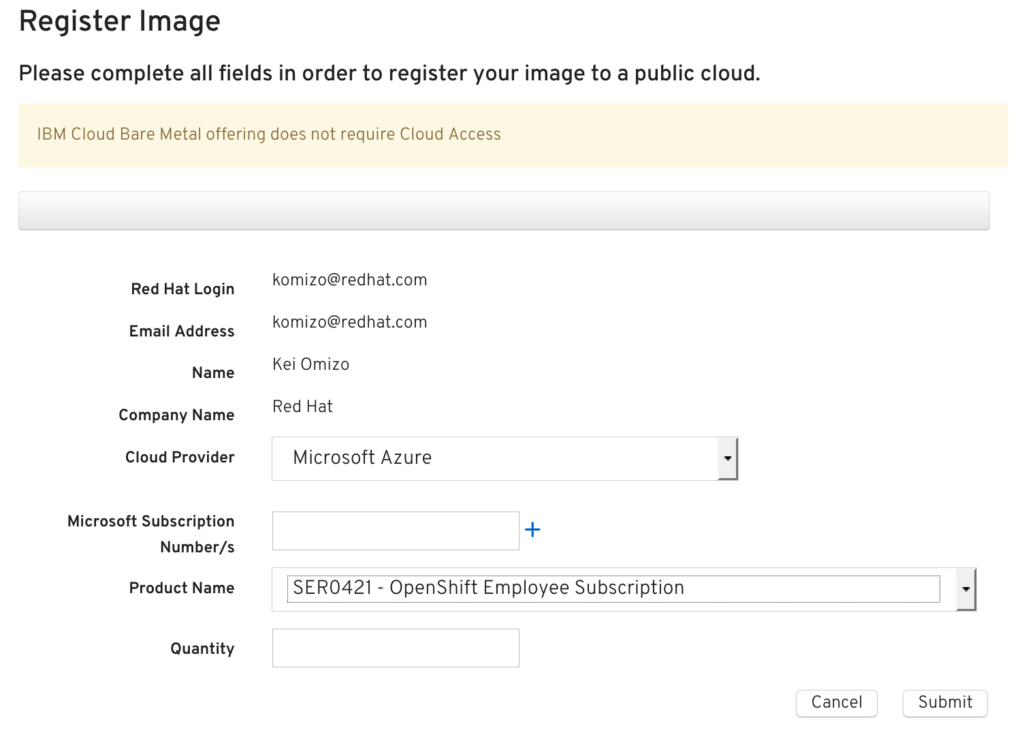
| # | パラメータ名 | 値 | 備考 |
|---|---|---|---|
| 1 | Cloud Provider | Microsoft Azure | プルダウンメニューから選択 |
| 2 | Microsoft Subscription Number/s | Azure Portalで確認したSubscriptionIDを入力 | |
| 3 | Product Name | 割り当てらているOpenShiftのサブスクリプションを選択 | |
| 4 | Quantity | 必要な本数を設定。Azureの場合は、2coreモデルのサブスクリプションが適用されるので、必要な Core数の満たす分を登録。smallならばApplicationNodeは2core x 2ノードなので2です。ただし、検証用Subscriptionの場合には、Master/Infranode分が含まれていませんので、Small の場合 10core / 2 = 5本となります。 |
登録が完了すると証明書のような画面が表示されます。
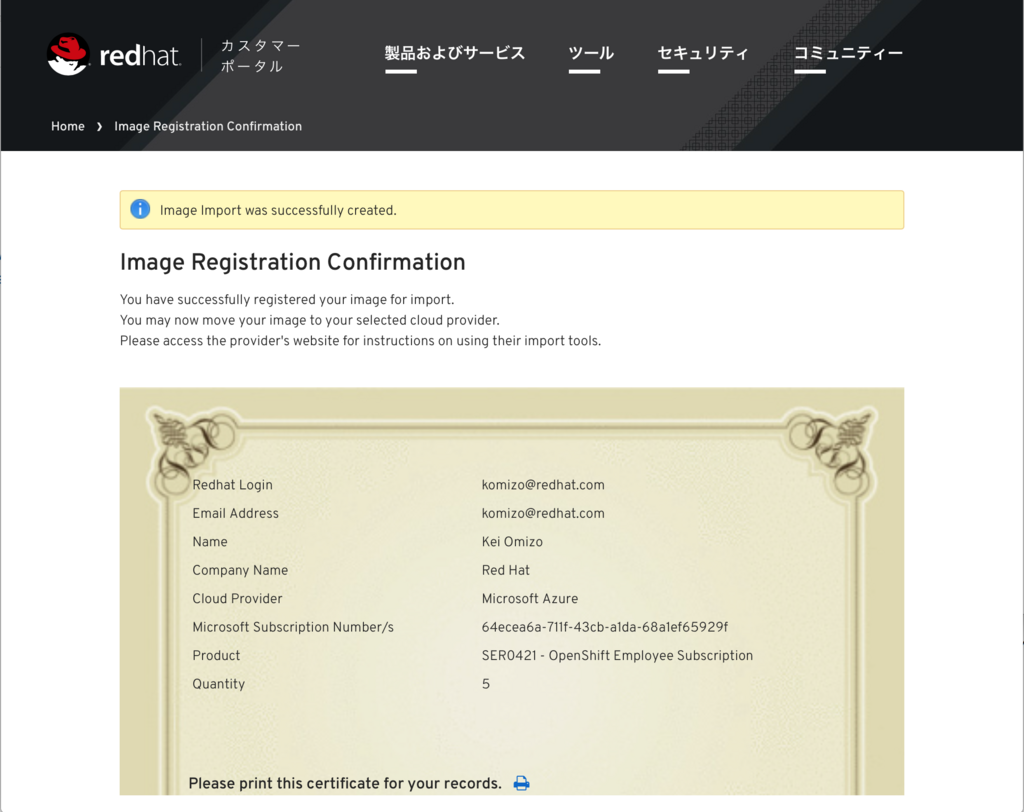
Azureでのデプロイ
Keyvaultの作成
OpenShiftのインストールにはansibleを利用します。bationサーバからMaster/Nodeに鍵認証でアクセスするため、事前にkeyvaultを作成します。
- RSA の鍵作成
% ssh-keygen
- 作成した鍵を使って Secret 登録
% az group create --name examplegroup --location 'South Central US’ % az keyvault create \ --name myvault \ --resource-group examplegroup\ --location 'South Central US' \ --enabled-for-template-deployment true % az keyvault secret set --vault-name myvault --name mysecret --file ./id_rsa
OpenShiftのデプロイ
Market PlaceからBYOLのテンプレートの選択 検索キーワードに"OpenShift"を入力して検索し、「Red Hat OpenShift Container Platform (BYOL)」を選択します。
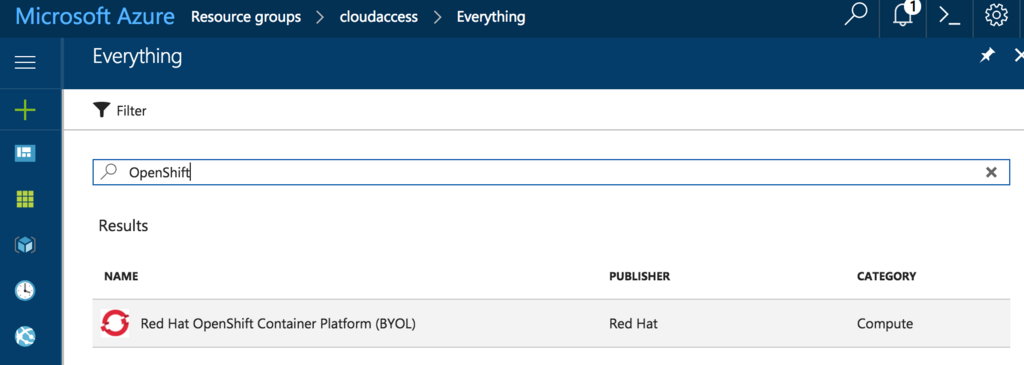
ウィザード開始 テンプレートの詳細を確認し、画面下部の"Create"ボタンをクリックしてウィザードを開始します。
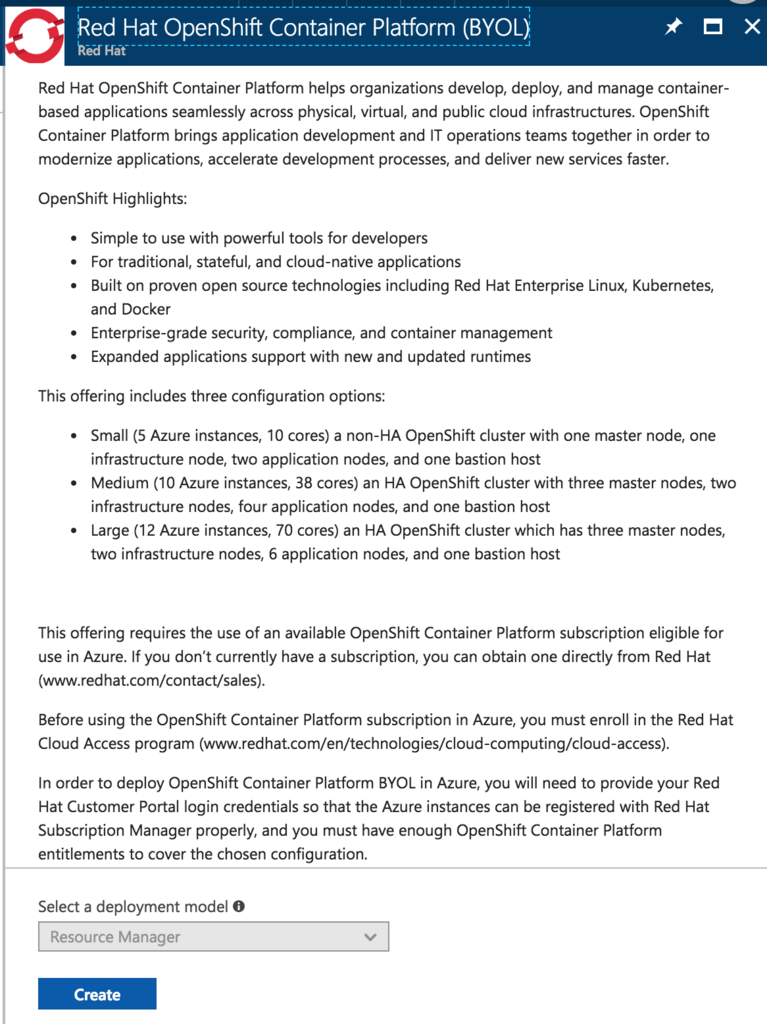
パラメータ入力
1 Basic Configure basic settings
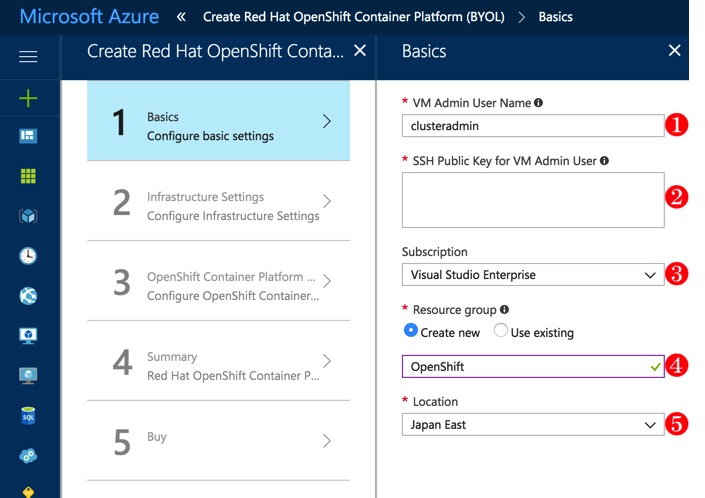
以下のパラメータを入力します。
| # | パラメータ名 | 値 | 備考 |
|---|---|---|---|
| 1 | VM Admin UserName | clusteradmin | 仮想サーバへSSHでログインするためのユーザを指定 |
| 2 | SSH Public Key for VM Admin User | 仮想サーバへSSHでログインするための公開鍵を指定 | |
| 3 | Subscription | 利用可能なAzureのサブスクリプションをプルダウンメニューから選択 | |
| 4 | Resource group | OpenShiftをデプロイするResource Groupを指定。keyvaultとは異なるResource Groupを指定 | |
| 5 | Location | VMをデプロイするリージョンを指定 |
2 Infrastructure Settings Confgure Infrastructure settings
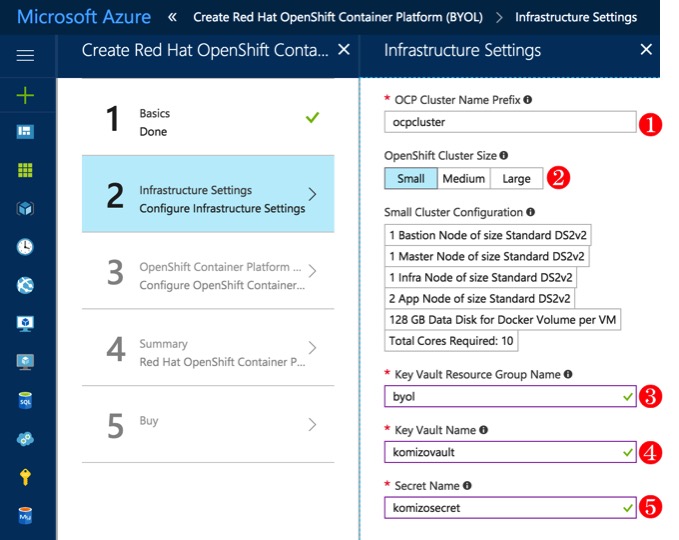
以下のパラメータを入力します。
| # | パラメータ名 | 値 | 備考 |
|---|---|---|---|
| 1 | OCP Cluster Name Prefix | ocpcluster | |
| 2 | OpenShift Cluster Size | Small | Small, Medium, Large からクラスタサイズを選択 |
| 3 | Key Vault Resource Group Name | Keyvaultを作成したResource Groupを指定 | |
| 4 | Secret Name | Keyvaultに登録したSecret名を指定 |
3 OpenShift Container Platform Configure OpenShift Container Plartform
Azure Disk 利用の設定があるので、追記を読んでください!!!
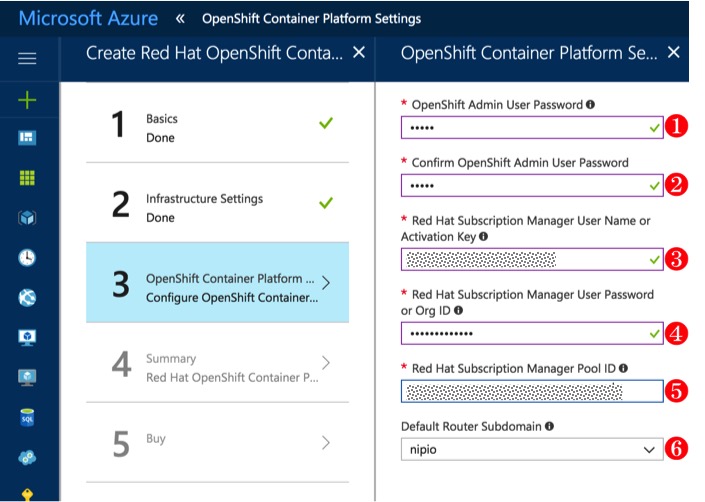
| # | パラメータ名 | 値 | 備考 |
|---|---|---|---|
| 1 | OpenShift Admin User Password | OpenShiftの管理コンソールへログインするユーザ(system:admin権限を保持)のパスワードを指定する) | |
| 2 | Confirm OpenShift Admin User Password | 上記のパスワードと同じものを入力 | |
| 3 | Red Hat Subscription Manager User Name or Activation Key | Red Hat Customer Portalへのログインに利用するユーザ名またはActivationKey | |
| 4 | Red Hat Subscription Manager User Password or Org ID | Red Hat Customer Portalへのログインに利用するパスワードまたはOrg ID | |
| 5 | Red Hat Subscription Manager Pool ID | Subscriptionに紐づけられたPoolID | |
| 6 | Default Router Subdomain | アプリケーションのRouterに利用するサブドメンをプルダウンから指定 |
4 Summary
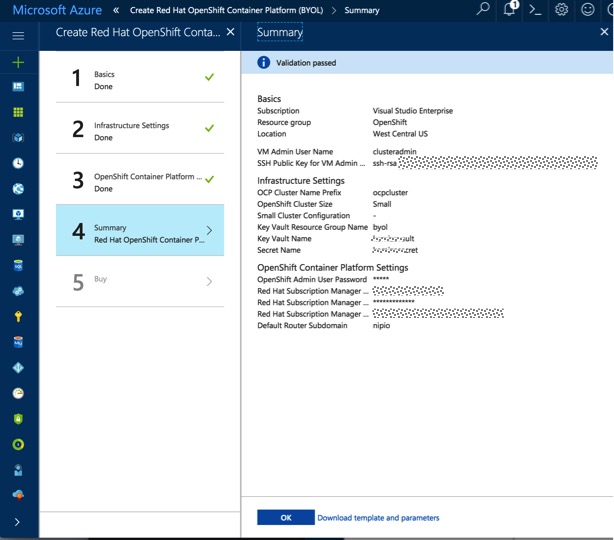
内容を確認して"OK"ボタンをクリックしてデプロイを開始します。
デプロイが完了すると、Bastionノード、Masterサーバ、InfranodeサーバとNodeサーバが2台います。
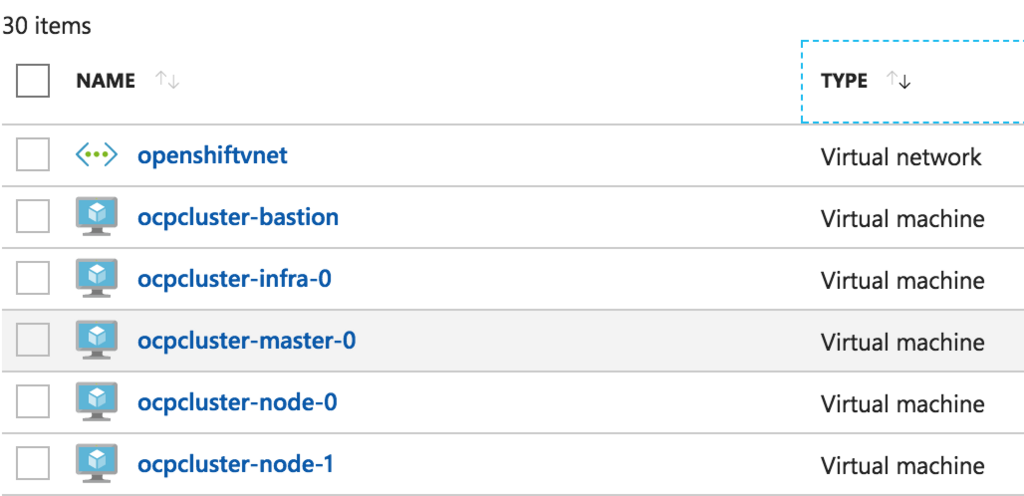
おまけ
basion サーバには、OpenShiftのインストール時に利用するインベントリファイルが保存されています。内容はこんな感じです。 IPアドレスは 00.00.00.00 に書き換えています。
# Create an OSEv3 group that contains the masters and nodes groups
[OSEv3:children]
masters
nodes
master0
new_nodes
# Set variables common for all OSEv3 hosts
[OSEv3:vars]
ansible_ssh_user=clusteradmin
ansible_become=yes
openshift_install_examples=true
deployment_type=openshift-enterprise
openshift_release=v3.6
docker_udev_workaround=True
openshift_use_dnsmasq=True
openshift_master_default_subdomain=00.00.00.00.nip.io
openshift_override_hostname_check=true
#osm_use_cockpit=false
os_sdn_network_plugin_name='redhat/openshift-ovs-multitenant'
console_port=443
openshift_cloudprovider_kind=azure
osm_default_node_selector='type=app'
openshift_disable_check=memory_availability,docker_image_availability
# default selectors for router and registry services
openshift_router_selector='type=infra'
openshift_registry_selector='type=infra'
openshift_master_cluster_hostname=masterdnszwtikzua45vga.koreacentral.cloudapp.azure.com
openshift_master_cluster_public_hostname=masterdnszwtikzua45vga.koreacentral.cloudapp.azure.com
openshift_master_cluster_public_vip=00.00.00.00
# Enable HTPasswdPasswordIdentityProvider
openshift_master_identity_providers=[{'name': 'htpasswd_auth', 'login': 'true', 'challenge': 'true', 'kind': 'HTPasswdPasswordIdentityProvider', 'filename': '/etc/origin/master/htpasswd'}]
# Setup metrics
openshift_hosted_metrics_deploy=false
#openshift_metrics_cassandra_storage_type=dynamic
openshift_metrics_start_cluster=true
openshift_metrics_hawkular_nodeselector={"type":"infra"}
openshift_metrics_cassandra_nodeselector={"type":"infra"}
openshift_metrics_heapster_nodeselector={"type":"infra"}
openshift_hosted_metrics_public_url=https://metrics.00.00.00.00.nip.io/hawkular/metrics
# Setup logging
openshift_hosted_logging_deploy=false
#openshift_hosted_logging_storage_kind=dynamic
openshift_logging_fluentd_nodeselector={"logging":"true"}
openshift_logging_es_nodeselector={"type":"infra"}
openshift_logging_kibana_nodeselector={"type":"infra"}
openshift_logging_curator_nodeselector={"type":"infra"}
openshift_master_logging_public_url=https://kibana.00.00.00.00.nip.io
# host group for masters
[masters]
ocpcluster-master-0
[master0]
ocpcluster-master-0
# host group for nodes
[nodes]
ocpcluster-master-0 openshift_node_labels="{'type': 'master', 'zone': 'default'}" openshift_hostname=ocpcluster-master-0
ocpcluster-infra-0 openshift_node_labels="{'type': 'infra', 'zone': 'default'}" openshift_hostname=ocpcluster-infra-0
ocpcluster-node-0 openshift_node_labels="{'type': 'app', 'zone': 'default'}" openshift_hostname=ocpcluster-node-0
ocpcluster-node-1 openshift_node_labels="{'type': 'app', 'zone': 'default'}" openshift_hostname=ocpcluster-node-1
# host group for adding new nodes
[new_nodes]
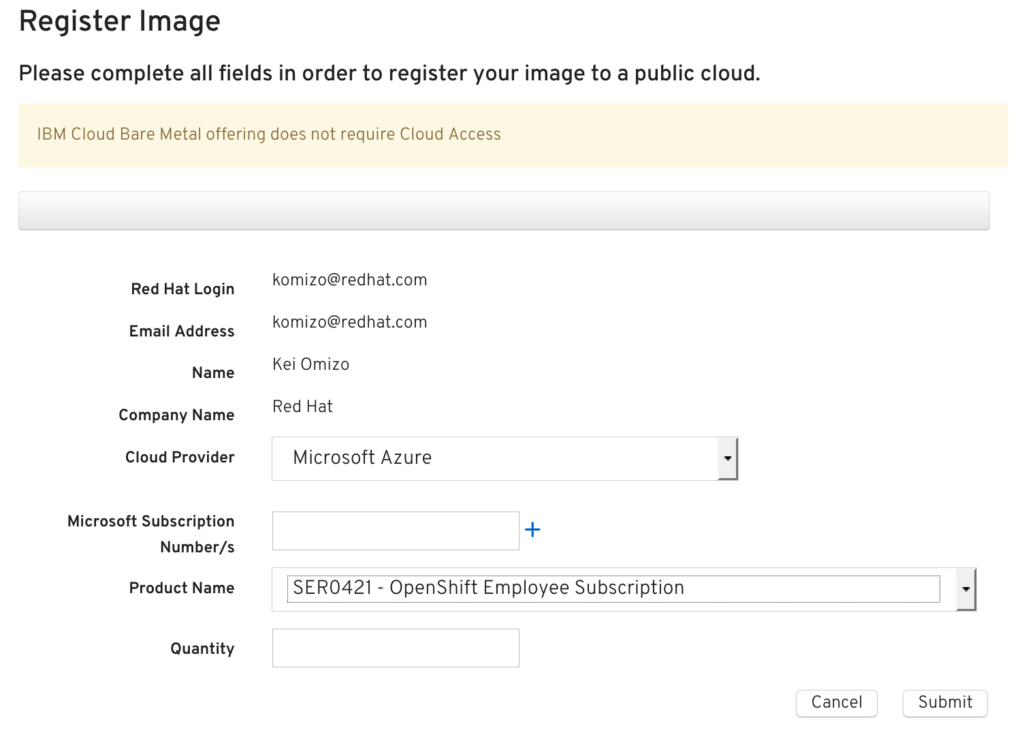
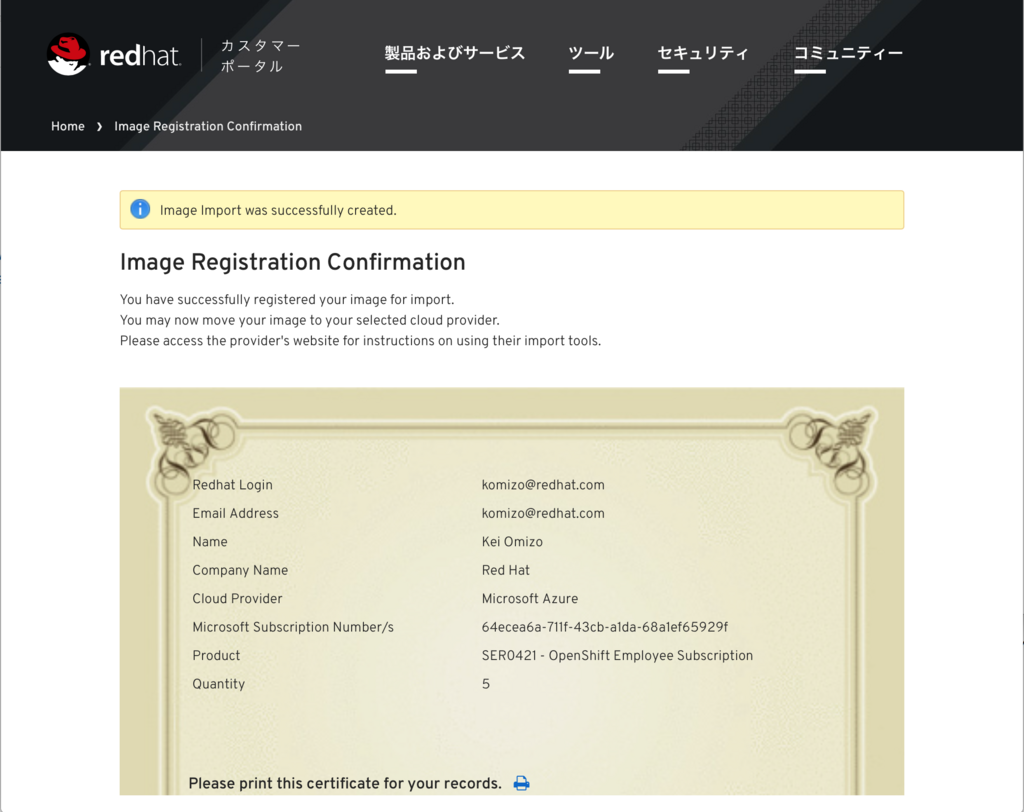
追記
2018-02-27
Azure Disk をストレージとして利用するため Cloud Provider の設定が必要となりました。 ウィザードの3番目で、以下のパラメータを設定する必要があります。
| # | パラメータ名 | 値 |
|---|---|---|
| 1 | Confiure Azure Cloud Provider | Yes |
| 2 | Azure AD Service Principal Client ID GUID | Azure AD Service Principal Client ID GUID - also known as AppID |
| 3 | Azure AD Service Principal Client ID Secret | Azure AD Service Principal Client ID Secret |
手順はこちらを参照してください。
- OpenShift in Azure prerequisites | Microsoft Docs
- Create identity for Azure app in portal | Microsoft Docs
私の場合、1番目の方法で azure cli でうまくいかなかったので、2番目の方法で azure portal から設定しました。
1. Azure AD でアプリケーションを登録
Create identity for Azure app in portal | Microsoft Docs
| # | パラメータ名 | 値 |
|---|---|---|
| 1 | Name | openshiftsp |
| 2 | Application Type | Web app/API |
| 3 | Sign-on URL | https://openshiftsp |
2. アプリケーションIDと認証キーの作成
Create identity for Azure app in portal | Microsoft Docs
Azure AD に登録したアプリケーション(ここでは openshiftsp)の Application ID を、ウィザードの"Azure AD Service Principal Client ID GUID"パラメータに設定します。
Key を保存した時にVALUEに表示される値を、ウィザードの"Azure AD Service Principal Client ID Secret"パラメータに設定します。
3. アプリケーションへの権限付与
Create identity for Azure app in portal | Microsoft Docs
Azure AD に登録したアプリケーション(ここでは openshiftsp)に Contributor の権限を付与します。
Masterサーバに /etc/azure/azure.conf というファイルができています。
{"aadClientSecret": "ウィザードで指定した Application Secret",
"aadClientID": "ウィザードで指定した Application ID",
"tenantID": "Azure AD の Directory ID",
"resourceGroup": "ウィザードで指定したリソースグループ名",
"location": "ウィザードで指定したリージョン",
"subscriptionID": "Azure のサブスクリプションID"}
HA構成のOpenShift on Azure で Cockpit を有効にする
Cockpit を利用するとOpenShiftに作成したプロジェクトやコンテナを横断的に管理することができます。
Cockpitのインストール手順は以下を参照してください。
- Cockpit integration with Openshift 3 - Red Hat Customer Portal
- Webベースのグラフィカルモニタリングツールcockpitをセットアップする - nekop's blog
ちょっとした動作確認で、All in One 構成の場合は上記の手順通りで簡単に利用できるのですが、Azure上にHA構成で構築している場合はLBの設定などに変更が必要です。
Azureの設定変更
Inboudセキュリティルールの追加
Masterサーバのネットワークセキュリティグループ(masterSubnetNSG)に Inboundのポートを追加します。
- リソースグループのOverview画面でmasterSubnetNSGを選択
- masterSubnetNSGのSettingsメニューからInbound security rulesを選択
- 画面上部の「+Add」ボタンをクリックしてルールを追加
| 項目名 | 値 |
|---|---|
| Name | cockpit |
| Priority | 変更せず |
| Source | Any |
| Service | Custom |
| Protocol | TCP |
| Port range | 9090 |
| Action | Allow |
LBのルールの追加
Masterサーバ用のロードバランサ(masterLB)に9090ポートへのロードバランスルールを追加します。
- リソースグループのOverview画面でmasterLBを選択
- masterLBのSettingsメニューからLoad balancing rulesを選択
- 画面上部の「+Add」をクリックしてルールを追加
| 項目名 | 値 |
|---|---|
| Name | cockpitRule |
| IP Version | IPv4 |
| Frontend IP address | masterLBFrontEndを選択 |
| Protocol | TCP |
| Port | 9090 |
| BackendPort | 9090 |
| Backend pool | 変更せず |
| TcpProbe(TCP:8443) | 変更せず |
| Session persistence | None |
ユーザ設定
Cockpitのログインユーザが、OpenShiftのクラスタ情報にアクセスできるように設定します。 ここでは myadmin とユーザで設定します。
ユーザ作成
myadmin ユーザが各Nodeに鍵認証でログインできるように設定します。
作業対象:全サーバ
- myadmin ユーザを作成
- myadmin ユーザの鍵を配布
- myadmin ユーザのパスワード設定(ここで設定したパスワードは、Cockpitのログインで使います)
myadminユーザの設定
myadminユーザが system:admin 権限で OpenShift のクラスタ管理ができるようにします。
作業対象:Masterサーバ
- /etc/origin/master/admin.kubeconfig ファイルを ~myadmin/.kube/config ファイルにコピー
cp /etc/origin/master/admin.kubeconfig ~myadmin/.kube/config
あとは、cockpit の管理画面にブラウザでアクセスすれば、OpenShiftのNodeやコンテナの情報が参照可能になります。
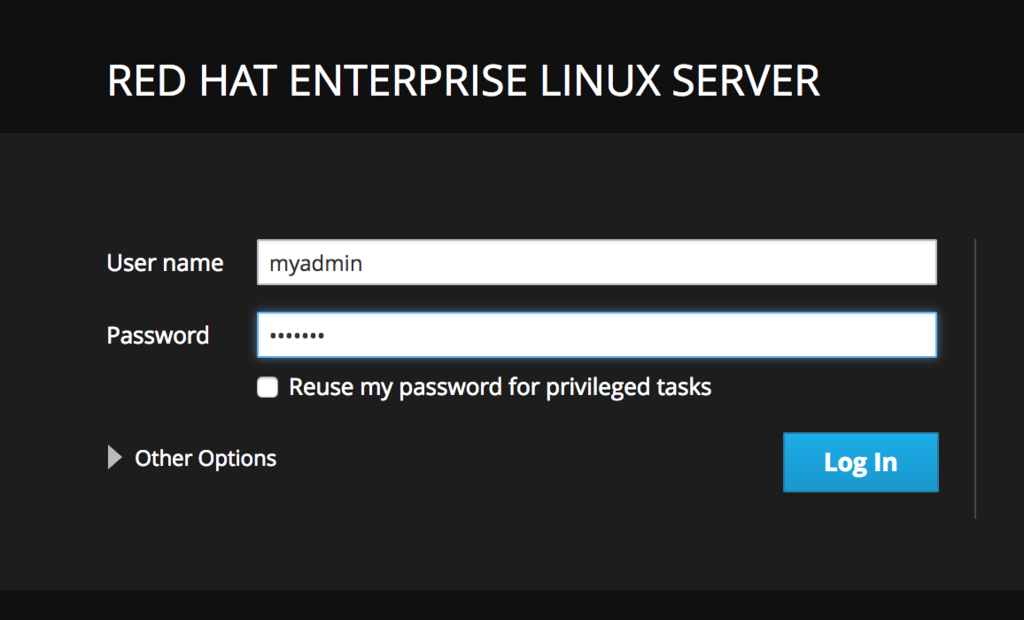

OpenShift 3 Online がリリース
OpenShift Online が v3 に対応し、無償で OpenShift の最新版が使えるようになりました。ということで、今回はエントリ方法を紹介します。
OpenShift Onlineとは
OpenShift Onlineは、Red Hat が管理運用している Public な OpenShift Container Platform の環境です。Free Plan も用意されているので、OpenShift を開発者として利用したい場合には非常に便利です。
利用プラン
まずは、Free Planがリリースされました。 Free Plan では、Project(Kubernetes の Namespace を拡張した概念)を一つ作成することができます。Web App, DB, Jenkins を使ったCI/CDを試すには十分でしょう。今後、有償プランもリリースされていく予定です。
使えるアプリケーション
アプリケーションの実行環境を選択するテンプレートがカテゴリ別に用意されています。テンプレートでは、プログラミング言語の単体の実行環境や、Data Store と連携させるテンプレートなどが提供されています。
プログラミング言語
- Java
- OpenJDK1.8、Red Hatがエンタープライズ向けに提供しているTomcat 7/8 であるRed Hat JBoss Web Server、Red Hat JBoss EAP のアップストリーム版である WildFly
- Java Script
- Node.jsの実行環境と、Node.js + MongoDB の実行環境
- .NET
- .NET Core 1.1
- Perl
- Perl5の実行環境と、Dancer サンプルアプリケーション + MySQL の実行環境
- PHP
- PHP7の実行環境と、CakePHPサンプルアプリケーション + MySQLの実行環境、Laravel サンプルアプリケーション + MySQL の実行環境
- Python
- Python3.5の実行環境と、Djangoサンプルアプリケーション + PostgreSQLの実行環境
- Ruby
- Ruby2.3の実行環境と、Railsサンプルアプリケーション+ PostgreSQLの実行環境
テクノロジ
- CI/CD
- Jenkins2.0の実行環境
- Data Store
- MariaDB、MongoDB、MySQL、PostgreSQL、Redisの実行環境

ユーザ認証
ユーザ認証は、Red Hat Customer Portal のアカウントの他に、Github.com、JBoss Developerといった開発者系のWebアカウントのほか Twitter、FacebookなどのSNSでの認証も可能になっています。
使ってみよう
パート1 エントリ
(1)OpenShift OnlineのURLにアクセス
https://www.openshift.com/にアクセスし、画面右上部のSIGN UP FOR FREEをクリックします。

(2)ログイン画面からサインアップ
画面中央のLOGIN WITH RED HATをクリックしサインアップ画面に遷移します。

(3)認証方式を選択します
Red Hatのカスタマーポータルのアカウントでログインする場合

| フィールド名 | 説明 |
|---|---|
| Email address or other Red Hat Login ID | Red Hatのカスタマポータルで利用しているE-Mailアドレス |
| Password | パスワード |
SNSのアカウントなどで認証を行う場合は、画面を下にスクロールし連携させたい外部のサービスを選択します。

ここからプラン選択のウィザードでプランを選択していきます。
(4)プラン選択
FREE プランなので、画面下部のFREEボタンをクリックします。

(5)リージョン選択
ここも選択肢がないので、画面下部のUS East (Virginia)ボタンをクリックします。

(6)プランの確認
選択したプランの内容を確認し、画面下部のConfirm subscriptionボタンをクリックします。

アカウントプロビジョニング中の画面が表示されます。

少し待ってからリロードし、Open Web Consoleボタンをクリックして、OpenShift OnlineのWebコンソール画面に遷移します。

Azure Container RegistryのDocker Imageを指定してデプロイ
せっかくOpenShiftをAzureにデプロイしているので、Azureのサービスを活用した仕組みを作ってみました。
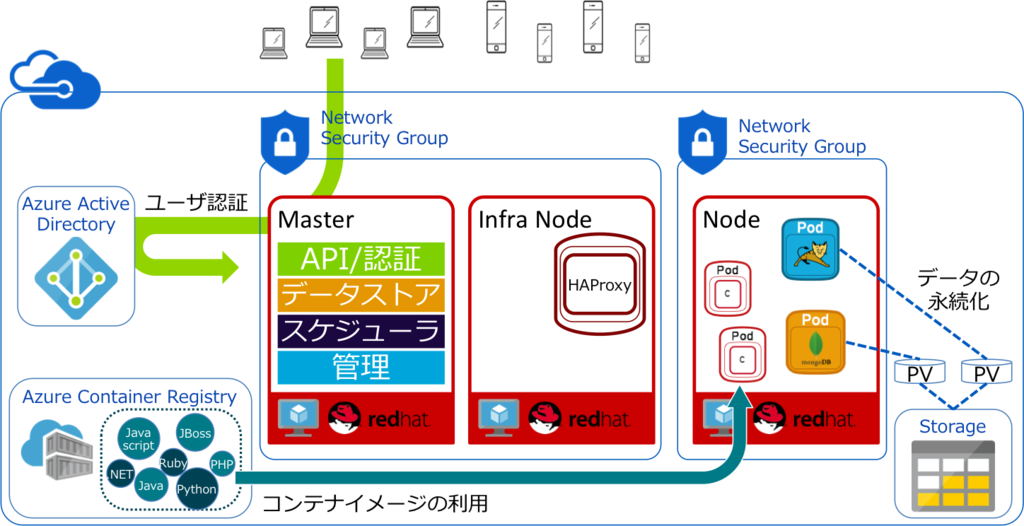
Azure Container Registryからコンテナイメージを取得するようにしておけば、危険かもしれない野良コンテナを持ち込まれないようにすることも可能になります。 また、社内のコンテナリポジトリで標準化されたコンテナイメージを配布する仕組みがあれば、OpenShift上でもローカルで実行する場合でも環境を統一することができます。
Azure Container Registry に Wildfly イメージを登録
docker hub から wildfly のコンテナイメージを取得して、Azure Container Repository に pushします。
docker pull docker.io/jboss/wildfly docker tag docker.io/jboss/wildfly xxxregistry-on.azurecr.io/komizoregistry/wildfly docker login xxxregistry-on.azurecr.io docker push xxxregistry-on.azurecr.io/komizoregistry/wildfly
OpenShift にアプリケーションをデプロイ
今回デプロイする Wildfly のコンテナイメージは、root ユーザーで実行されるようになっているので、特権コンテナとして実行するための設定と、Azure Container Registry へのアクセスに認証が必要になるのでsの設定も必要です。
プロジェクトの作成
oc new-project extrepo
Secret の作成
Azure Container Registory にアクセスするための認証情報を登録します。 docker login すると、ホームディレクトリの配下に認証情報のファイルが作成れます。 Docker version 1.12.5, build 047e51b/1.12.5 では、~/.docker/config.json ファイルです。
この認証情報を利用して、OpenShift から Azure Container Registry にアクセスするためのSecretを作成します。
oc secrets new external-registry .dockerconfigjson=docker-config.json
特権コンテナの実行を許可
OpenShiftのMasterサーバーで、クラスタ管理者(system:admin)でポリシーを設定します。
oadm policy add-scc-to-group anyuid system:serviceaccounts:extrepo
Secret を設定
oc secrets add serviceaccount/default secrets/external-registry --for=pull
コンテナイメージのpullにsecretが設定されたことを確認します。
$ oc describe serviceaccount/default
Name: default
Namespace: extrepo
Labels: <none>
Image pull secrets: default-dockercfg-8tmb3
external-registry
Mountable secrets: default-token-miful
default-dockercfg-8tmb3
Tokens: default-token-c36r2
default-token-miful
コンテナイメージを指定してデプロイ
アプリケーションをデプロイして、URL でアプリケーションを公開できるようにRouteを作成します。
oc new-app --docker-image=xxxregistry-on.azurecr.io/komizoregistry/wildfly:latest oc expose wildfly
OpenShiftのDynamic Storage Provisioning環境の構築 (containerized gluster on azure)
OpenShift 3.4 からDynamic Storage Provisioningが利用可能になったので、GlusterFSを使って試してみました
PersistentVolume(PV) と Persistent Volume Claim(PVC) を利用する仕組みでは、OpenShiftのクラスタ管理者が事前に Persistent Volumeという形でStoragePoolを準備しておき、アプリケーション側の要求(PVC)にマッチするものが関連づけられて、永続化ストレージが利用可能になる仕組みでした。 それに対して、Dynamic Storage Provisioning は、大きくストレージ領域を確保しておいて、必要に応じてボリュームを切り出してアプリケーションに割り当てます。
ホールケーキとピースのケーキみたいなイメージとか、袋菓子と小分包装のお菓子みたいなイメージと勝手に思ってる。。。


OpenShift 3.4 を Azure 上にデプロイ
Master サーバー(InfraNode, etcd も同居) 1台、Node サーバー 3台の構成で GlusterFSコンテナは3台のNodeサーバーにデプロイします。
事前準備
/etc/hosts に各サーバーのFQDNを含むIPアドレスを登録
52.175.xxx.yyy komizo-master.japanwest.cloudapp.azure.com 72.247.116.251 cdn.redhat.com 10.0.1.4 master master.r5xks4ipxxxxxxxxxxxxxxxxxxx.mx.internal.cloudapp.net 10.0.1.5 node01 node01.r5xks4ipxxxxxxxxxxxxxxxxxx.mx.internal.cloudapp.net 10.0.1.6 node02 node02.r5xks4ipxxxxxxxxxxxxxxxxxx.mx.internal.cloudapp.net 10.0.1.7 node03 node03.r5xks4ipxxxxxxxxxxxxxxxxxx.mx.internal.cloudapp.net
必要なパッケージのインストール
USER=`cat rhn-user`
PASSWORD=`cat rhn-password`
POOL_ID=`cat rhn-poolid`
subscription-manager register --username $USER --password $PASSWORD
subscription-manager attach --pool=$POOL_ID
subscription-manager repos --disable="*"
subscription-manager repos \
--enable="rhel-7-server-rpms" \
--enable="rhel-7-server-extras-rpms" \
--enable="rhel-7-server-ose-3.4-rpms"
yum -y install wget git net-tools bind-utils iptables-services bridge-utils bash
-completion
yum -y update
yum -y install atomic-openshift-utils
yum -y install atomic-openshift-excluder atomic-openshift-docker-excluder
atomic-openshift-excluder unexclude
yum -y install docker
sed -i '/OPTIONS=.*/c\OPTIONS="--selinux-enabled --insecure-registry 172.30.0.0/16"' /etc/sysconfig/docker
Ansible プレイブック実行ユーザーの公開鍵を配置
drwx------. 2 ansible ansible 29 Jan 26 10:29 /home/ansible/.ssh -rw-------. 1 ansible ansible 396 Jan 26 10:29 /home/ansible/.ssh/authorized_keys
Ansible インベントリファイルの準備
サーバーに割り振られたサブネットが、dockerのデフォルトのサブネットと重複するのでosm_cluster_network_cidrで、dockerのサブネットを指定します。
# Create an OSEv3 group that contains the masters and nodes groups
[OSEv3:children]
masters
nodes
# Set variables common for all OSEv3 hosts
[OSEv3:vars]
# SSH user, this user should allow ssh based auth without requiring a password
ansible_ssh_user=ansible
# If ansible_ssh_user is not root, ansible_become must be set to true
ansible_become=true
deployment_type=openshift-enterprise
openshift_master_default_subdomain=52.175.xxx.yyy.xip.io
osm_cluster_network_cidr=10.128.0.0/14
os_sdn_network_plugin_name=redhat/openshift-ovs-multitenant
# uncomment the following to enable htpasswd authentication; defaults to DenyAllPasswordIdentityProvider
openshift_master_identity_providers=[{'name': 'htpasswd_auth', 'login': 'true', 'challenge': 'true', 'kind': 'HTPasswdPasswordIdentityProvider', 'filename': '/etc/origin/master/htpasswd'}]
# host group for masters
[masters]
komizo-master.japanwest.cloudapp.azure.com
# host group for nodes, includes region info
[nodes]
komizo-master.japanwest.cloudapp.azure.com openshift_node_labels="{'region': 'infra', 'zone': 'default'}" openshift_public_hostname=komizo-master.japanwest.cloudapp.azure.com openshift_schedulable=true
node01 openshift_node_labels="{'region': 'primary', 'zone': 'east'}"
node02 openshift_node_labels="{'region': 'primary', 'zone': 'west'}"
node03 openshift_node_labels="{'region': 'primary'}"
OpenShift のインストール
ansible-playbook /usr/share/ansible/openshift-ansible/playbooks/byo/config.yml
Containerized Gluster のデプロイ
事前準備
必要なパッケージのインストール
Masterサーバーに必要なパッケージをインストールします。
subscription-manager repos --enable=rh-gluster-3-for-rhel-7-server-rpms yum -y install cns-deploy heketi-client
iptables の編集
以下のルールを /etc/sysconfig/iptables に登録します。
-A OS_FIREWALL_ALLOW -p tcp -m state --state NEW -m tcp --dport 24007 -j ACCEPT -A OS_FIREWALL_ALLOW -p tcp -m state --state NEW -m tcp --dport 24008 -j ACCEPT -A OS_FIREWALL_ALLOW -p tcp -m state --state NEW -m tcp --dport 2222 -j ACCEPT -A OS_FIREWALL_ALLOW -p tcp -m state --state NEW -m multiport --dports 49152:49664 -j ACCEPT
変更を反映します。
systemctl reload iptables iptables -L
GlusterFS用のディスクを追加
3台のNodeサーバーにディスクを追加します。 /dev/sda, /dev/sdb はすでにできているので、新たに追加したボリュームは /dev/sdcになります。

- ボリュームを追加するVirtual Machineを選択
- Disksを選択
- Attach Newでディスクの追加
- 必要なパラメータを設定して「OK」をクリック
※ここで、Locationは同一リソースグループ内のStorageAccountを選択すること!!
GlusterFSのデプロイ
トポロジーファイルの作成
/usr/share/heketi/topology-sample.json をコピーして今回の環境に合うように編集します。
[topology.json]
{
"clusters": [
{
"nodes": [
{
"node": {
"hostnames": {
"manage": [
"node01.r5xks4ipxxxxxxxxxxxxxxxxxx.mx.internal.cloudapp.net"
],
"storage": [
"10.0.1.5"
]
},
"zone": 1
},
"devices": [
"/dev/sdc"
]
},
{
"node": {
"hostnames": {
"manage": [
"node02.r5xks4ipxxxxxxxxxxxxxxxxxx.mx.internal.cloudapp.net"
],
"storage": [
"10.0.1.6"
]
},
"zone": 2
},
"devices": [
"/dev/sdc"
]
},
{
"node": {
"hostnames": {
"manage": [
"node03.r5xks4ipxxxxxxxxxxxxxxxxxx.mx.internal.cloudapp.net"
],
"storage": [
"10.0.1.7"
]
},
"zone": 1
},
"devices": [
"/dev/sdc"
]
}
]
}
]
}
GlusterFSコンテナのデプロイ
GlusterFS のコンテナをデプロイするためのプロジェクトを作成し、特権コンテナとして実行するための権限設定などを行います。
以下の作業はMasterサーバーにてsystem:adminユーザで実行します。
oc new-project storage-project oadm policy add-scc-to-user privileged -z default
コンテナ版のGlusterFSをデプロイします。
cns-deploy -n storage-project -g topology.json
デプロイの実行結果は https://access.redhat.com/documentation/en/red-hat-gluster-storage/3.1/single/container-native-storage-for-openshift-container-platform/#idm140637724619968を参照してください。
※ここで何かエラーがあって、再実行する場合はoc delete all --allで作成済みPodなどを削除してから再実行します。
Glusterのトポロジを確認します。
export HEKETI_CLI_SERVER=http://heketi-storage-project.52.175.148.91.xip.io heketi-cli topology info
NodeサーバーでVolumeができていることを確認します。
[root@node01 ~]# pvs PV VG Fmt Attr PSize PFree /dev/sdc vg_b3dfc1b27ddc928dfe5dab9855d234d7 lvm2 a-- 9.87g 6.84g
Dynamic Stroge Provisioningの利用
StorageClassの作成
StorageClassとSecretの定義ファイルを作成します。
[glusterfs-storageclass.yaml]
apiVersion: storage.k8s.io/v1beta1 kind: StorageClass metadata: name: gluster-container provisioner: kubernetes.io/glusterfs parameters: resturl: "http://heketi-storage-project.52.175.xxx.yyy.xip.io" restuser: "admin" secretNamespace: "default" secretName: "heketi-secret"
[glusterfs-secret.yaml]
apiVersion: v1 kind: Secret metadata: name: heketi-secret namespace: default data: # base64 encoded password. E.g.: echo -n "mypassword" | base64 key: bXlwYXNzd29yZA== type: kubernetes.io/glusterfs
StorageClassとSecretを作成します。
oc project storage-project oc create -f glusterfs-storageclass.yaml oc create -f glusterfs-secret.yaml
Persistent Storageを利用するアプリケーションのデプロイ
JBoss EAP7 とMySQLを使ったToDoアプリケーションをデプロイします。OpenShiftのインストール時に用意されているテンプレートは、StaticなPersistent Volumeを利用するようになっているので、少し編集してDynamic Persistent Volumeを利用するテンプレートを新しく準備してアプリケーションをデプロイします。
テンプレートの作成
既存の eap70-mysql-persistent-s2i テンプレートをエクスポートします。
oc get templates -n openshift |grep eap70-mysql oc export templates eap70-mysql-persistent-s2i -n openshift -o json > eap70-mysql-storageclass-s2i.json
metadata.nameをeap70-mysql-persistent-s2iからeap70-mysql-storagclass-s2iに変更します。
labels.templateをeap70-mysql-persistent-s2iからeap70-mysql-storagclass-s2iに変更します。
PersistentVolumeClaimにannotationを追加します。
"metadata": {
"name": "eap70-mysql-storageclass-s2i",
"creationTimestamp": null,
"annotations": {
"description": "Application template for EAP 7 MySQL applications with persistent storage built using S2I.",
"iconClass": "icon-jboss",
"tags": "eap,mysql,javaee,java,database,jboss,xpaas",
"version": "1.3.2"
}
},
>>> 中略 <<<
{
"apiVersion": "v1",
"kind": "PersistentVolumeClaim",
"metadata": {
"labels": {
"application": "${APPLICATION_NAME}"
},
"name": "${APPLICATION_NAME}-mysql-claim",
"annotations": {
"volume.beta.kubernetes.io/storage-class": "gluster-container"
}
},
"spec": {
"accessModes": [
"ReadWriteOnce"
],
"resources": {
"requests": {
"storage": "${VOLUME_CAPACITY}"
}
}
}
}
>>> 中略 <<<
"labels": {
"template": "eap70-mysql-storageclass-s2i",
"xpaas": "1.3.2"
}
テンプレートを登録します。
oc create -f eap70-mysql-storageclass-s2i.json -n openshift
ここで、-n openshiftオプションを指定することで、OpenShiftのユーザー全員がこのテンプレートを利用可能になります。このオプションを指定しない場合は、作業中のプロジェクトのみでこのテンプレートが利用可能になります。
アプリケーションのデプロイ
Secretの準備
[eap7-app-secret.json]
{
"kind": "List",
"apiVersion": "v1",
"metadata": {
"annotations": {
"description": "Examples that can be installed into your project to allow you to test the EAP template. You should replace the contents with data that is more appropriate for your deployment."
}
},
"labels": {
"template": "eap7-app-secret"
},
"items": [
{
"kind": "ServiceAccount",
"apiVersion": "v1",
"metadata": {
"name": "eap7-service-account"
},
"secrets": [
{
"name": "eap7-app-secret"
}
]
},
{
"kind": "Secret",
"apiVersion": "v1",
"metadata": {
"annotations": {
"description": "Default secret file with name 'jboss' and password 'mykeystorepass'"
},
"name": "eap7-app-secret"
},
"data": {
"keystore.jks": "/u3+7QAAAAIAAAABAAAAAQAFamJvc3MAAAFNbVtLLAAABQMwggT/MA4GCisGAQQBKgIRAQEFAASCBOsxl4wqa+E+XP8+qMZY9XLhvKrRX8V1MHdwFZQaLTEVURCizqYXoMnbhtfV0oMAUFsE7013TTA9Q2l+pSs+cqz6HH/vwjEEIkqJx5wD8WcD/bu9e9F9EHQ+zrjZFmpMFvXsvj9+ux1o/YLBDGY3kd4MoDcJy0yJ/ZpzNYLkXanlrMhWqxC7MAliCBsdyVgNn5RFb4Nn+JZgJuNSIGo/K292+0IFaFv9vsXbX889W9HPCvfO0mQIzoy8In0NhzdKli/67y4kbDkWaI0fRONckZTxNpxn6rMc0nN9zKrGVToLxj1Ufcoj/tCvR8agtPpv7KIWUqBYDg83ad+i4EE5XYISovlsl6RmtrrTb39PJcL86+wJ+x2ZrLuyzh6C9sAOdSBiKt/DY97ICIYltRMrb+cNwWdnJvT+PeYvv3vKo7YThha+akoJDjsWMp1HWpbIC9zg9ZjugU+/ao6nHtmoZmCaYjLuEE+sYl5s179uyQjE3LRc+0cVY2+bYCOD6P6JLH9GdfjkR40OhjryiWy2Md6vAGaATh6kjjreRHfSie4KCgIZx9Ngb1+uAwauYSM8d9OIwT5lRmLd4Go9CaFXtFdq/IZv3x5ZEPVqMjxcq0KXcs1QcfK3oSYL/rrkxXxKFTrd0N3KgvwATWx/KS90tdHBg65dF3PpBjK1AYQL3Q7KV3t45SVyYHd92TUsaduY1nUQk4TukNC8l9f8xYVeOFXoFHZRx9edqn8fjDMmCYn5PTPNuMPHQm7nKxeWhV2URY5jt774gmvHLNcXeEgrM7US81wOvs2y1jY/paJWn+OACf2x2a75MWFFkZH67bZoh9pPWAwOUEtegXTL5QVicHjzZrop8Qb7K7hlGgD0RP5YYOFYF4DD+SL5BHKr6fw/LS6MMJaK1wKsJd0oGg9HcHXjph9Kb+mqXrQ54C1KI42LpFftU3DCg8wGoqvg/zO/UtVeHX3rBZDUIkeQrCULEkki9oL5diDxe9mNx9Qua5FJ6FJGIffQmsC4b0+Xys6NyqUu1aeWLcAPA/5hcs6ZTiSRTHTBe3vxapyBjnAL5uij4ILbWbEGH1e0mAHBeiihRx+w4oxH4OGCvXOhwIDHETLJJUcnJe1CouECdqdfVy/eEsIfiEheVs8OwogJLiWgzB7PoebXM4SKsAWL3NcDtC1LV3KuPgFuTDH7MjPIR83eSxkKlJLMNGfEpUHyg+lm7aJ98PVIS+l1YV9oUzLfbo3S6S2sMjVgyviS90vNIPo5JOTEFHsg5aWJNHL0OV4zRUeILzwwdQz+VkTk9DobnkLWUeLnwUNWheOpaQh79Mk0IfwfLj4D0Vx9p+PShKKZCGs0wjckmCFBM5Pc1x2lwMdaP5yATzrw+jUc+/3UY4PF/4Ya66m/DRsBKEcXjVAHcTce6OdNdGlBNT8VgkxPiylwO8hvyvpf6j+wdb9iXi6eOnk0AiEJ6mUAXs/eyDD/cqQjnUBKRGLQUSdHhvtpw8RfvyVhAAxNOnBsOT0WYol9iK6pSclGTF5mZleASRzZhH69GgdebfFhXimb0j/wYj3uLgf6mrKMDwlrXJ80SiWkXxd5TX/7XtB9lbPzNpaR12M8U8UVg16VOtMwCR2Gss2vmhqQnQFLsUsAKcYM0TRp1pWqbzpGebCvJkVWiIYocN3ZI1csAhGX3G86ewAAAAEABVguNTA5AAADeTCCA3UwggJdoAMCAQICBGekovEwDQYJKoZIhvcNAQELBQAwazELMAkGA1UEBhMCVVMxCzAJBgNVBAgTAk5DMRAwDgYDVQQHEwdSYWxlaWdoMRYwFAYDVQQKEw1teWNvbXBhbnkuY29tMRQwEgYDVQQLEwtFbmdpbmVlcmluZzEPMA0GA1UEAxMGanNtaXRoMB4XDTE1MDUxOTE4MDYxOFoXDTE1MDgxNzE4MDYxOFowazELMAkGA1UEBhMCVVMxCzAJBgNVBAgTAk5DMRAwDgYDVQQHEwdSYWxlaWdoMRYwFAYDVQQKEw1teWNvbXBhbnkuY29tMRQwEgYDVQQLEwtFbmdpbmVlcmluZzEPMA0GA1UEAxMGanNtaXRoMIIBIjANBgkqhkiG9w0BAQEFAAOCAQ8AMIIBCgKCAQEAk0zbGtem+If//jw0OTszIcpX4ydOCC0PeqktulYkm4pG0qEVBB+HuMj7yeTBc1KCDl2xm+Q6LPeTzUufk7BXFEg4Ru1l3PSW70LyJBfHy5ns0dYE5M1I0Avv9rvjgC1VTsiBmdXh+tIIQDPknIKpWpcs79XPOURGLvuGjfyj08EZWFvAZzYrk3lKwkceDHpYYb5i+zxFRz5K6of/h9gQ9CzslqNd7uxxvyy/yTtNFk2J797Vk3hKtbiATqc9+egEHcEQrzADejPYol5ke3DA1NPRBqFGku5n215i2eYzYvVV1xmifID/3lzvNWN0bWlOxl74VsPnWa/2JPP3hZ6p5QIDAQABoyEwHzAdBgNVHQ4EFgQURLJKk/gaSrMjDyX8iYtCzPtTBqAwDQYJKoZIhvcNAQELBQADggEBAA4ESTKsWevv40hFv11t+lGNHT16u8Xk+WnvB4Ko5sZjVhvRWTTKOEBE5bDYfMhf0esn8gg0B4Qtm4Rb5t9PeaG/0d6xxD0BIV6eWihJVtEGOH47Wf/UzfC88fqoIxZ6MMBPik/WeafvOK+HIHfZSwAmqlXgl4nNVDdMNHtBhNAvikL3osxrSbqdi3eyI7rqSpb41Lm9v+PF+vZTOGRQf22Gq30/Ie85DlqugtRKimWHJYL2HeL4ywTtQKgde6JDRCOHwbDcsl6CbMjugt3yyI7Yo9EJdKb5p6YoVOpnCz7369W9Uim+Xrl2ELZWM5WTiQFxd6S36Ql2TUk+s8zj/GoN9ov0Y/yNNCxAibwyzo94N+Q4vA=="
}
}
]
}
CLIの場合
- プロジェクトの作成
oc new-project [プロジェクト名] - Secretの登録
oc create -f eap7-app-secret.json - アプリケーションのデプロイ
oc new-app eap70-mysql-storageclass-s2i
WebUIの場合
- プロジェクトの作成
「New Project」ボタンをクリックしてウィザードを開始します。ウィザードの「Name」フィールドにプロジェクト名を入力します。 - Secretの登録
CLIの場合と同様にSecretを作成します。oc create -f eap7-app-secret.json - テンプレートの選択
カタログから「Java」–> 「Red Hat JBoss EAP」–> 「eap70-mysql-storageclass-s2i」 を選択 - アプリケーションのデプロイ
「Create」ボタンをクリックしてアプリケーションのデプロイを開始します。
アプリケーションのデプロイの確認
oc get routeで接続先URLを確認しブラウザでアクセスします。
ToDoアプリケーションの画面で、「Summary」と「Description」を入力します。

PVの確認
$ oc get pv NAME CAPACITY ACCESSMODES RECLAIMPOLICY STATUS CLAIM REASON AGE pvc-d8621646-e437-11e6-abba-000d3a4075fa 1Gi RWO Delete Bound app/eap-app-mysql-claim 2m $ oc get pvc NAME STATUS VOLUME CAPACITY ACCESSMODES AGE eap-app-mysql-claim Bound pvc-d8621646-e437-11e6-abba-000d3a4075fa 1Gi RWO 4m
Podを再起動して永続化されていることを確認
MySQLのPodを削除し、再起動されるのを待ちます。
$ oc get pods NAME READY STATUS RESTARTS AGE eap-app-1-0etnn 1/1 Running 0 6h eap-app-1-build 0/1 Completed 0 6h eap-app-mysql-1-a16oe 1/1 Running 0 6h $ oc delete pod eap-app-mysql-1-a16oe
MySQLのPodが再起動された、再び ToDo アプリケーションにアクセスし、先ほど入力した「Summary」と「Description」が表示されていることを確認します。
OpenShift を活用してデリバリのリードタイムの短縮した事例
The fast-moving monolith: how we sped-up delivery from every three months, to every week – RHD Blog で紹介されている KeyBankでのリードタイム短縮のチャレンジを要約してみました。
リリースサイクルを3ヶ月から1週間へ
ここで紹介されているのは、KeyBankのリリースサイクルが四半期ごとから毎週になったという話です。
リリースサイクルを短縮するにあたっては、WebSphereからTomcatへの移行と、コンテナのランタイムとしてOpenShiftの採用
これらの変革を最重要プロジェクト(The digital channel modernization)の一環として実施
課題
- SLAを満たすようにメンテナンスするにはコストがかかる、典型的なモノリシックなアプリケーション
- 四半期リリースは、コストが高いしリスクも高く、週末の一大イベント (もちろん月曜日にはちゃんと使える状態になっていなくてはならなりません!!)
Motivation
担当者が色々と調べているときに、カンファレンスで Netflixのプレゼンを見て、自分たちよりも2-3倍の規模なのに、リリースに関わるメトリックは自分たちのそれをはるかに超えていることを知りました。 そして、銀行のDigital Channel にはウィークリのリリースは合理的であると考えました。
このプロジェクトでやったこと
- 古いアプリケーションをモダンなモバイルでも利用可能なウェブアプリケーションにすること
- プレゼンテーションレイヤとビジネスロジックレイヤを分離して、CI/CD が実現しやすいアーキテクチャにすること
- 自動化を推し進めてリードタイムを短縮すること
- 時間を浪費していた承認プロセスを削減すること
アプリケーションアーキテクチャ
対象のアプリケーション
かつて流行っていた構成でした。
新しいアーキテクチャ
- AngularJS と Ionic を採用
このプロジェクトを進めていく過程で直面した課題
Ops との戦い
アーキテクチャを変更しJAX-RS を使うためには、JDK1.7が必要でした。しかし、Ops チームはやりたがりません(寝た子は起こすななので)。しかし、 JDK1.6のサポートライフサイクルが半年で終わってしまうとサポートされた環境でシステムを運用したい Ops もやらざるを得なくなりました。
Dev vs Ops
Dev は正しい方法で自分たちのニーズを伝えられず、Opsはシステムがサービスを継続できる状態を保つことが気がかりで、新しいことにチャレンジしたがりません。 この板挟みでモデレートすることに苦労したようです。
必要なプラットフォーム
デリバリチームは、自分で必要なインフラはセルフサービスでプロビジョニングできるべきと悟り、それを実現するにはプライベートなクラウドインフラが必要という結論に達し、それには Kubernetes が最適となりました。
最適なプラットフォームはOpenShift
WebSphere で動いている古いMVCモデルのアプリケーションをモダンな技術に移行することは技術的には問題ありませんでした。しかし、以前として課題は、週次のリリースとインフラのセルフプロビジョニングと普遍のインフラの実現をどうするかということでした。
Opsチームはセルフサービスでプロビジョニングされた環境を保証しなくてはならないので、サポートのあるOpenShiftを採用しました。
自動化の促進
Jenkinsのパイプラインを活用して CI を実現し、QA環境でのテストが終わったらプロダクションにリリースできるようにしました。 しかし、プロダクションに持ち込むために、たくさんの承認プロセスがありましたが、これは時間を浪費する作業だったので、OpenShiftの中だけで済むようなコンポーネントのリリースは、承認プロセスを不要にしました。 ここまで自動化とプロセスの見直しを行いましたが、最後に残った課題は、リグレッションテストの自動化です。手動でのテストでは毎週のリリースには間に合わないので、テストツールを導入して自動化を可能としました。
まとめ
このプロジェクトを実施した結果、毎週のリリース時にサービスを止めることなく、ローリングアップデートが可能となりました。 サービスの提供環境としても、オートスケールの機能も活用して、アクセスが急激に増えた場合にも対応できるようになりました。
OpenShift の導入によって、リリースサイクルの短縮とサービス提供のSLAの向上が両方できた良い事例でした。